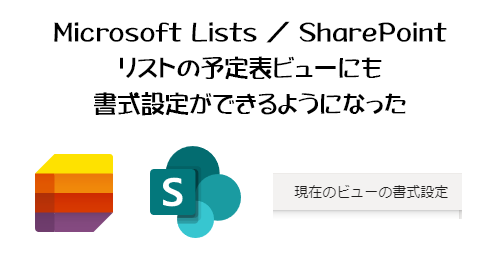
リストのビューに書式設定が加わったのが2017年11月あたりです。もう4年半以上前なんですね。
当時は JSON で書くしかなく、一般ユーザーには敷居が高かったと思います。そこから1年ちょいで書式設定にデザインモードが追加され、 JSON 書かなくても多少の事はマウス操作程度で利用できるようになり、グッと敷居は低くなりました。
そこからデザインモードも徐々にできる事が増え、書式設定自体もできる範囲が増え…そして今。2020年11月に展開された予定表ビューにもようやく書式設定が使えるようになるとの事。2022/06/20 付けで Microsoft 365 管理センターのメッセージセンターに以下のメッセージが公開されました。
▼ Microsoft リストの予定表ビューの条件付き書式
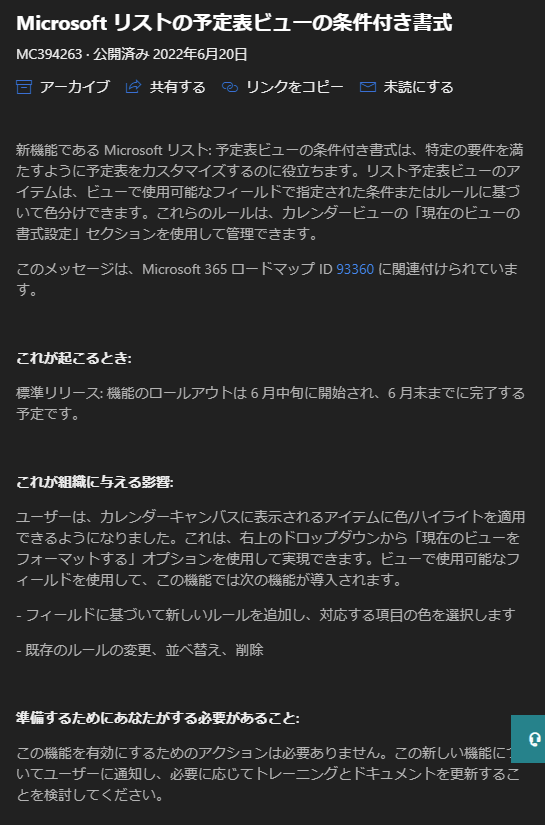
珍しくメッセージ公開からすぐに展開開始され、僕の環境でも展開された事を確認できたので、試してみたいと思います。
▼サンプルのリスト
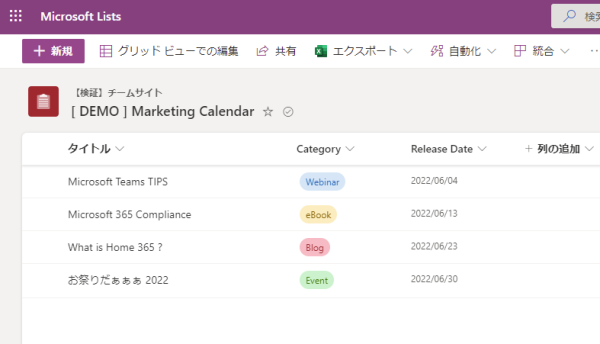
このようにそれっぽくメンバーで共有するリストを作ってみました。マーケティング部門が色々な種類の自社コンテンツのリリース日を共有するという想定です。シンプルにタイトル(イベントのタイトルを入力)と、選択肢列で作ったカテゴリー列と、日付列で作ったリリース日。このリストで予定表ビューを作ります。
▼予定表ビュー

では、書式設定を見ていきます。
▼右上のビューのメニューを開き、「現在のビューの書式設定」をクリック
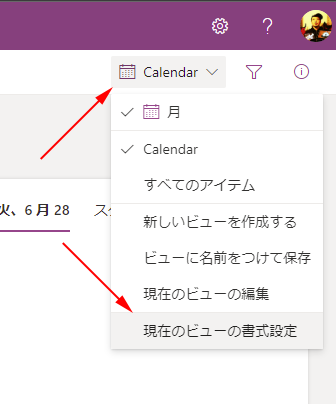
▼予定表ビューの書式設定
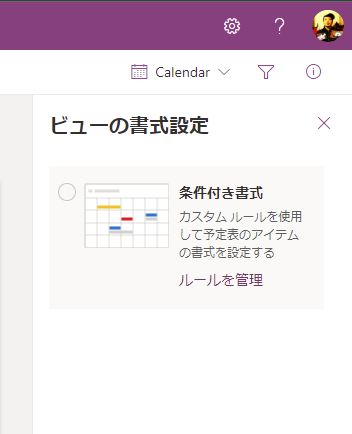
デザインモードは「条件付き書式」のみだけど、他のビューと同様に今後徐々にできる事が増えていくのかな?
▼中を開くとルールが追加できます
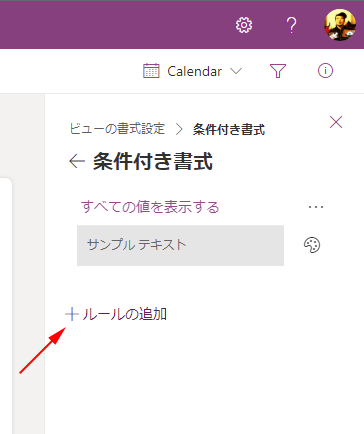
▼ルールを追加します
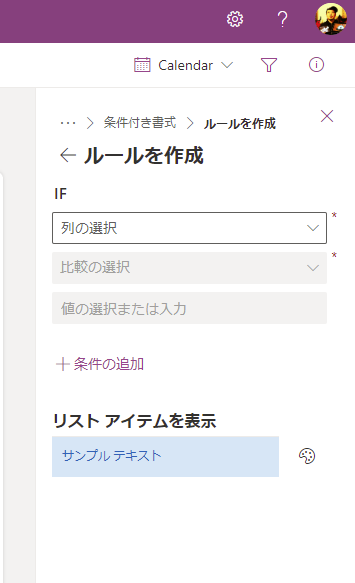
条件付き書式なので、「IF」の部分の3項目を埋めていきます。
▼「列の選択」
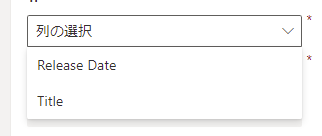
ここを開いてちょっとガッカリしました。選択肢列は候補にありません。これ他のビューでは候補に出てくるんですよ。予定表ビューの書式設定のデザインモードだと選択肢列は使えないんですかね。例えば今回の例だとイベントカレンダーとして利用するので、カテゴリーで色分けをしたいなって思っていたけど…できないんです。非常に残念。
[ 2022/06/29 追記 ]
どうやらここで指定できないのは選択肢列ではない事がわかりました。また、本記事を公開後に読者さんから寄せられた情報で裏技がある事がわかりました。以下の記事を参照ください。
Microsoft Lists / SharePoint :【読者さん情報】リストの予定表ビューの書式設定で条件に指定できない列を指定する裏技
仕方ないので、運用でカバーよろしく、タイトルにあるキーワードが入っていたらこの色…と言った条件を設定できればまだ使えるかな?
▼列の選択肢でタイトルを選んだ後に「比較の選択」
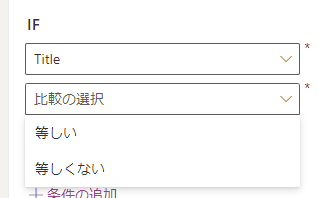
え~~~!「含む」がない!つまり選択肢列で [ Webinar ] を選択したら黄色…といった事もできない。仕方ないのでタイトル列に [ Webinar ] という語句が入っていたら黄色…といった事もできない。デザインモードでは僕のやりたかった事は手詰まりな感じです。これを実現したい場合は、例えば Power Automate を使って、アイテムが投稿・編集されたら、選択肢列の値を別の一行テキスト列に入力させ、書式設定ではその一行テキスト列の値が [ Webinar ] と等しいなら黄色…といった事はできると思いますが、できれば書式設定だけで完結させたかったなぁ。詳細モードで JSON は使わないという縛りも入れて、もし実現できる方法があるという方はご一報ください!
さて、自分がやりたかったことができなかったという事で、じゃ何ができるのか?例えば、イベントが終了したら色を変えるという事はできると思います。
▼例えばこんな感じに設定すれば、
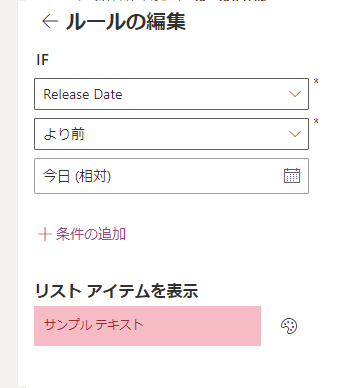
▼終了したイベントは別の色になる
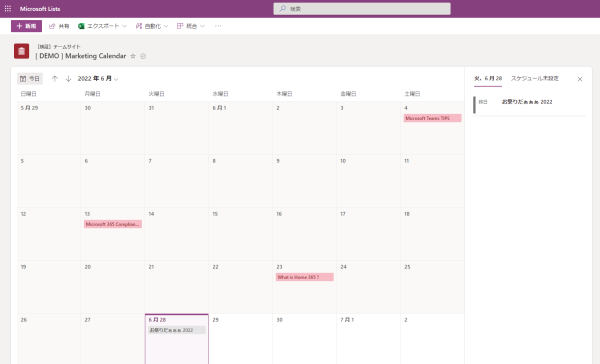
なんて事はすぐできますね。ただ…予定表ビューですよね。カレンダー形式で今日の日付のところは枠線で目立つようになってるから、過去分のイベントだという事はこんなカスタマイズして色分けしなくても視認できると思うんです。あらためて色を変える意味があるのかな?という疑問点も。
あ、ずっと Microsoft Lists 側で触ってきたけど、 SharePoint 側でも利用できますよ。
▼ SharePoint 側で予定表ビューの書式設定
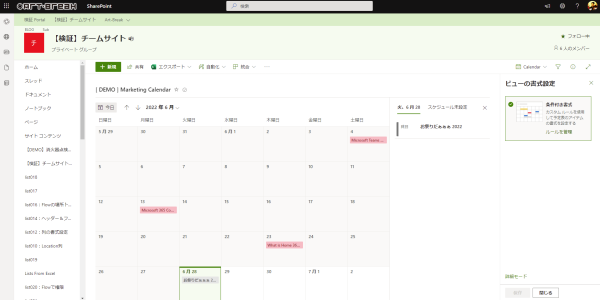
という事で、あまり良い利用例が浮かんでこなかったので申し訳ないけど、デザインモードの書式設定のみで良い使い方が思いつく場合は是非使ってみましょう。設定は簡単だという事はわかったと思います。また JSON 書けるならもっと自由に色々とできるんですかね。でも JSON 書ける人が他にいないとカスタマイズがブラックボックス化しちゃうので要注意。同じく Power Automate と併用すれば幅は広がりますが、なんでもそうだけどシンプルイズベストです。なくても問題ない要件であれば追加カスタマイズせず、必要な要件であれば最低限のカスタマイズ方法を模索して複雑にしない。管理やメンテナンス性を考えるとそうすべきだと思っています。あとは今後に期待ですね。
